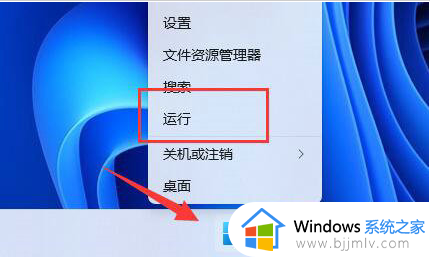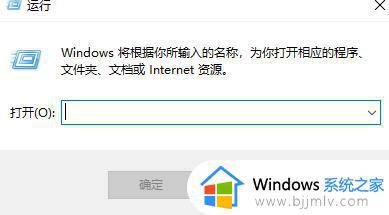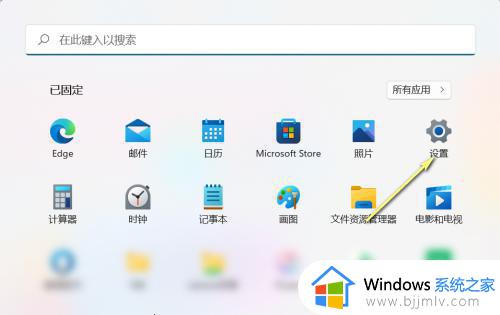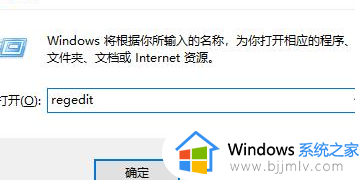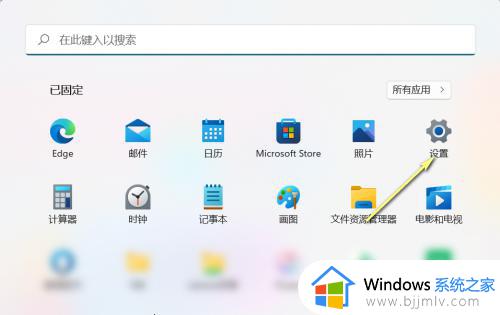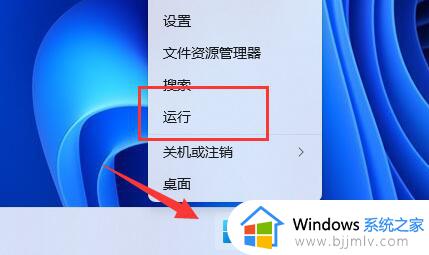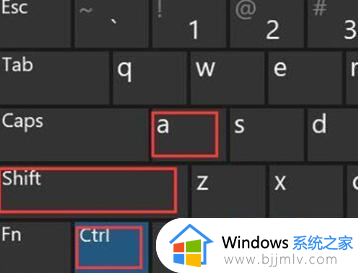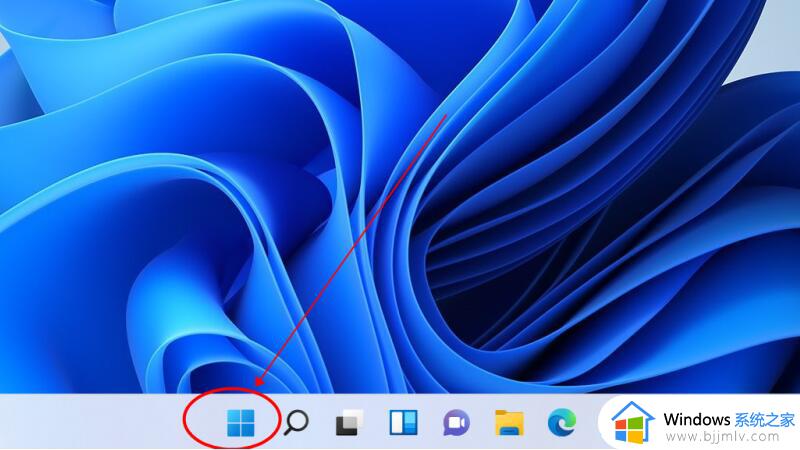windows11截屏快捷键没用了怎么办 windows11截图后没反应修复方法
更新时间:2023-05-26 09:26:15作者:runxin
我们在日常使用windows11电脑浏览网页的时候,偶尔也会遇到网页中一些感兴趣的内容,因此可以通过windows11系统自带的截图工具来截取,可是当用户在使用截图快捷键时却一直没反应,那么windows11截屏快捷键没用了怎么办呢?本文就给大家介绍windows11截图后没反应修复方法。
具体方法:
1、按住win+r键打开运行界面,输入regedit,打开注册表页面。
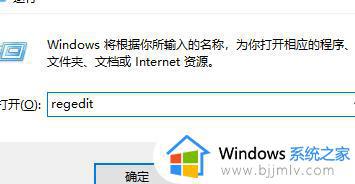
2、找到文件夹HKEY_CURRENT-USERSoftwareMicrosoftWindowsCurrentVersionExplorerUserShell Folders,直接将内容复制到对应位置即可。
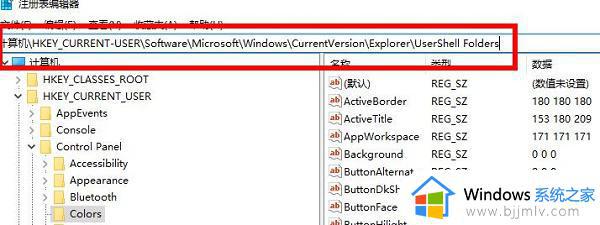
3、找到该目录下的My picture点击,将数值改成%USERPROFILE%Pictures。
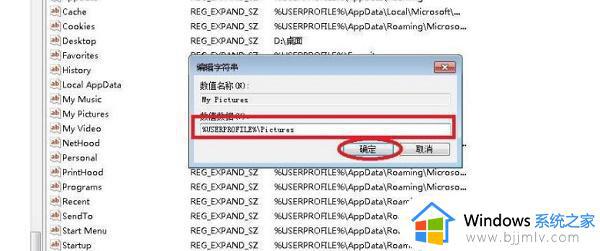
4、重启你的电脑即可恢复正常使用。
以上就是小编给大家讲解的windows11截图后没反应修复方法了,有遇到相同问题的用户可参考本文中介绍的步骤来进行修复,希望能够对大家有所帮助。